13 Möglichkeiten, mehr RAM auf Ihrem Laptop zu bekommen
Während du vielleicht in der Lage bist Aktualisieren Sie den RAM Ihres Laptops, gibt es andere Möglichkeiten, um sicherzustellen, dass Sie den Arbeitsspeicher Ihres Computers optimal nutzen. Hier erfahren Sie, wie Sie den Arbeitsspeicher eines Laptops besser nutzen können.
Wie erhöhe ich den Arbeitsspeicher meines Computers?
Random Access Memory oder RAM ist die physische Hardware, die für die Verarbeitung aktiver Prozesse auf Ihrem Computer verantwortlich ist. Je mehr RAM Ihrem Computer zur Verfügung steht, desto mehr Aufgaben kann er gleichzeitig ausführen. Der effektivste Weg, um mehr RAM zu erhalten, besteht darin, die physische Hardware zu aktualisieren. Wenn dies jedoch keine Option ist, können Sie den verfügbaren Speicher erhöhen, indem Sie die Anzahl der gleichzeitig ausgeführten Anwendungen und Prozesse begrenzen.
Viren und Speicherlecks können Probleme mit dem RAM verursachen, daher wird die Behebung dieser Probleme einen großen Unterschied machen.
Kann ich einem 4-GB-Laptop 8 GB RAM hinzufügen?
Einige Laptops verfügen über einen zusätzlichen RAM-Steckplatz, sodass Sie selbst mehr Speicher hinzufügen können. Möglicherweise können Sie den RAM ersetzen, aber der maximale Speicher, den Ihr Computer verarbeiten kann, hängt von der restlichen Hardware ab. Verwenden Sie die Wichtiges Speicherwerkzeug um herauszufinden, ob der Arbeitsspeicher Ihres Computers aufrüstbar ist, überprüfen Sie dann die Leistung Registerkarte im Windows Task-Manager um zu sehen, ob Ihr aktueller RAM weniger als das Maximum ist. Gehe zum Apple-Menü > Über diesen Mac und wählen Sie die Speicher Registerkarte, um zu sehen, wie viel RAM es auf einem Mac hat.
Die Notebook-Reihe von Apple (MacBook, MacBook Air und MacBook Pro) unterstützt das Hinzufügen von RAM nach dem Kauf nicht mehr. Jedes Mac-Notebook mit einem Retina-Display unterstützt keinen vom Benutzer austauschbaren Arbeitsspeicher.
Wie bekomme ich kostenlos mehr RAM auf meinem Laptop?
Bevor Sie mehr RAM kaufen, finden Sie hier einige Möglichkeiten, wie Sie den RAM Ihres Computers optimal nutzen können:
Diese Tipps gelten für Windows-PCs, aber die meisten Informationen sind auch für Macs und Linux-Rechner relevant.
01
von 13
Starte deinen Computer neu
Starten Sie Ihren Windows-PC neu oder Fahren Sie Ihren Mac vollständig herunter. Im Gegensatz zur Festplatte Ihres Computers wird alles, was im RAM gespeichert ist, bei jedem Neustart Ihres Computers gelöscht. Wenn Programme langsam starten, kann ein Neustart zum Löschen des Speichers Ihres Computers ausreichen, um die Dinge zu glätten.
02
von 13
Beenden Sie die Ausführung von Programmen und Prozessen
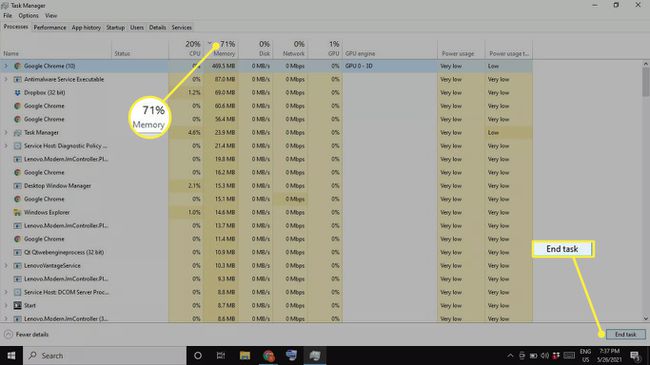
Beenden Sie die Ausführung von Programmen und Prozessen. Unter Windows können Sie im Task-Manager unter dem genau sehen, wie viel RAM jedes Programm verwendet Prozesse Tab. Wähle aus Speicher -Header, um Prozesse nach RAM-Nutzung zu sortieren, um festzustellen, welche Programme den meisten RAM verbrauchen, wählen Sie den Prozess aus, den Sie beenden möchten, und wählen Sie Task beenden. Du kannst Überprüfen Sie die Speichernutzung im Aktivitätsmonitor um Apps und Prozesse zu beenden, die zu viel RAM auf einem Mac verwenden.
03
von 13
Bereinigen Sie Ihre Hintergrund-Apps
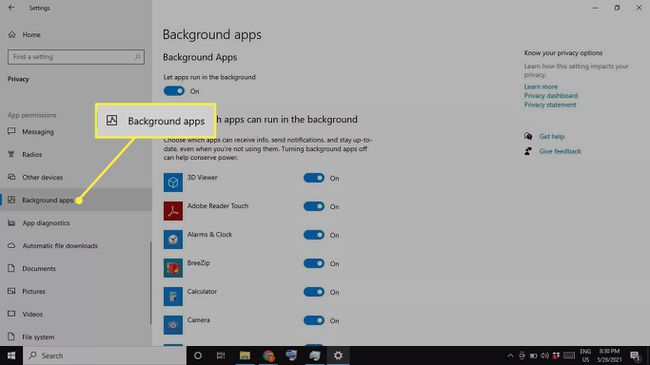
Bereinigen Sie Ihre Hintergrund-Apps. Wenn Sie Windows verwenden, können im Hintergrund Apps ausgeführt werden, von denen Sie nicht einmal wissen. Gehe zu Einstellungen > Privatsphäre > Hintergrund-Apps um zu kontrollieren, welche Apps hinter den Kulissen ausgeführt werden.
04
von 13
Bereinigen Sie Ihren Desktop und schließen Sie Finder-Fenster
Bereinigen Sie Ihren Desktop und schließen Sie die Finder-Fenster. Auf einem Mac werden alle Dateien und Apps, die Sie auf Ihrem Desktop haben, in den RAM geladen. Wenn Ihr Desktop also mit Symbolen überladen ist, löschen Sie sie oder verschieben Sie sie in einen Ordner. Jedes Finder-Fenster lädt auch seinen Inhalt in den Arbeitsspeicher, also schließen Sie alle geöffneten Fenster, die Sie nicht benötigen.
05
von 13
Startprogramme deaktivieren
Deaktivieren Sie unnötige Startprogramme unter Windows oder Anmeldeobjekte auf dem Mac entfernen. Standardmäßig werden einige Programme gestartet, sobald Ihr Computer hochfährt. Anstatt sie jedes Mal einzeln zu schließen, können Sie steuern, was passiert, wenn Sie Ihren Computer zum ersten Mal starten. Deaktivieren Sie alle Apps, die Sie nicht täglich verwenden, damit sie nicht unnötig RAM verbrauchen.
06
von 13
Aktualisieren Sie Ihre Software und Ihr Betriebssystem
Aktualisieren Sie Ihre Software und Ihr Betriebssystem. Wenn es eine neue Version Ihres Betriebssystems oder eines Programms gibt, das Sie häufig verwenden, ist es wahrscheinlich besser für Ihren Computer optimiert. Die neuesten Softwareversionen können Speicherlecks und andere Fehler verhindern, die die Leistung beeinträchtigen. Sicher sein zu Windows aktuell halten und aktualisiere deinen Mac regelmäßig.
07
von 13
Deinstallieren oder deaktivieren Sie nicht verwendete Programme
Deinstallieren oder deaktivieren Sie nicht verwendete Programme. Das Schließen von Programmen ist der schnellste Weg, um RAM freizugeben, aber wenn Sie ein Programm nicht benötigen, können Sie es genauso gut deinstallieren, damit Sie sich keine Sorgen machen müssen, dass es jemals im Hintergrund läuft. Du kannst Apps auf einem Mac deinstallieren mit dem Finder.
08
von 13
Auf Viren scannen
Auf Viren scannen. Viren und andere Malware kann Ihren Computer verlangsamen, verwenden Sie also eine Antivirus Programm zum Überprüfen und Entfernen von Schadprogrammen. Es wird empfohlen, regelmäßig Antivirensoftware auszuführen, um Ihren Computer sowieso in Top-Position zu halten; Das heißt, wenn es im Hintergrund läuft, verwendet es RAM, das andere Programme verwenden könnten.
09
von 13
Auf Speicherlecks prüfen
Auf Speicherlecks prüfen. Ein Speicherverlust tritt auf, wenn ein Programm RAM nicht an das Betriebssystem zurückgibt, wenn es nicht verwendet wird. In der Regel durch Softwarefehler verursacht, können Speicherlecks mit dem Windows Resource Monitor-Tool diagnostiziert und behoben werden. Wenn Sie im Task-Manager feststellen, dass ein Programm ungewöhnlich viel RAM verwendet, kann ein Speicherleck vorliegen. Du kannst Überprüfen Sie mit der Instruments-App auf einem Mac auf Speicherlecks.
10
von 13
Erhöhen Sie Ihren virtuellen Speicher
Erhöhen Sie Ihren virtuellen Speicher. Wenn ein Windows-PC nur noch wenig RAM hat, verwendet er eine Auslagerungsdatei, auch als virtueller Speicher bekannt, als Backup. Ihr virtueller Speicher hat eine Grenze, die jedoch leicht erhöht werden kann, um etwas mehr herauszuholen.
11
von 13
Verwenden Sie Windows ReadyBoost
Verwenden Sie Windows ReadyBoost. Wenn Sie einen Windows-PC mit einem Festplattenlaufwerk (HDD), gibt es ein integriertes leistungssteigerndes Tool namens ReadyBoost, das Daten von einem USB-Flash-Laufwerk oder einer SD-Karte als zusätzlichen Arbeitsspeicher verwenden kann. ReadyBoost wirkt sich nicht aus, wenn Ihr Computer über ein SSD.
12
von 13
Deaktivieren Sie die visuellen Effekte von Windows. Standardmäßig fügt Windows mehrere kleinere visuelle Verbesserungen hinzu, um das Gesamtbild des Betriebssystems zu verbessern. Wie alles andere verwenden diese Prozesse RAM, daher wird durch das Deaktivieren etwas Speicher freigegeben.
13
von 13
Verwenden Sie einen RAM-Reiniger
Programme wie Avira oder WiseCleaner Halten Sie Ihren Arbeitsspeicher und Ihre Festplatte sauber, indem Sie unnötige Daten automatisch löschen. Die spürbaren Gewinne werden wahrscheinlich minimal sein, aber jedes Bit zählt.
